- 系统
- 教程
- 软件
- 安卓
时间:2021-08-24 来源:u小马 访问:次
Win11系统是目前非常受欢迎的电脑操作系统,很多用户都想升级体验,Win11系统默认的图标都放到了任务栏的中间,这对很多用户来说使用起来不太习惯,很多朋友喜欢把任务栏调到左边,那么该如何操作呢?接下来小编就来为大家简单的介绍一下Win11系统任务栏图标移到左边的解决方法,希望大家会喜欢。
1、首先右键点击下方的任务栏空白处,选择进入“任务栏设置”。
2、接着在任务栏设置中找到“任务栏行为”展开。
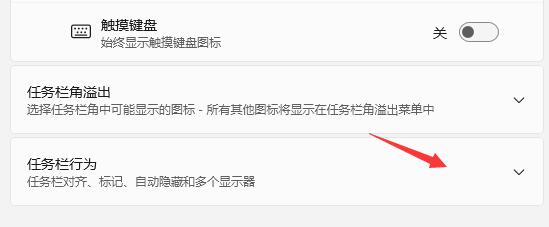
3、在其中找到“任务栏对齐方式”,点击图示位置,将它更改为“左”就能把图标移动到左边了。
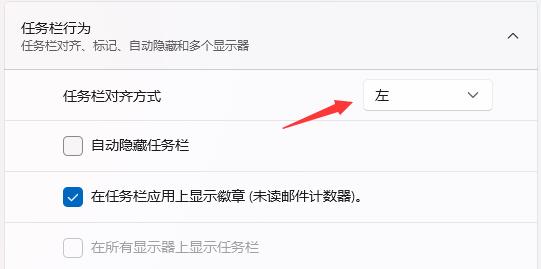
4、如果我们在任务栏设置中找不到这个选项,可能是因为我们没有使用最新的win11系统。
5、因为在最初的预览版win11中无法进行这个操作,所以大家只要安装最新版的win11即可。
6、点击右侧链接安装win11系统,安装完成后再通过上方的设置,就可以看到图标移动成功了。
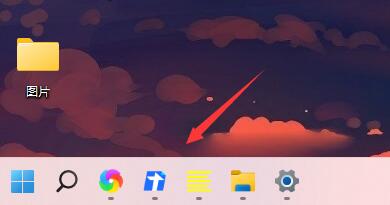
以上介绍的内容就是关于Win11系统任务栏图标移到左边的具体操作方法,不知道大家学会了没有,如果你也遇到了这样的问题的话可以按照小编的方法自己尝试一下,希望可以帮助大家解决问题,谢谢!!!想要了解更多的Windows11技巧请关注Win10u小马~~~





